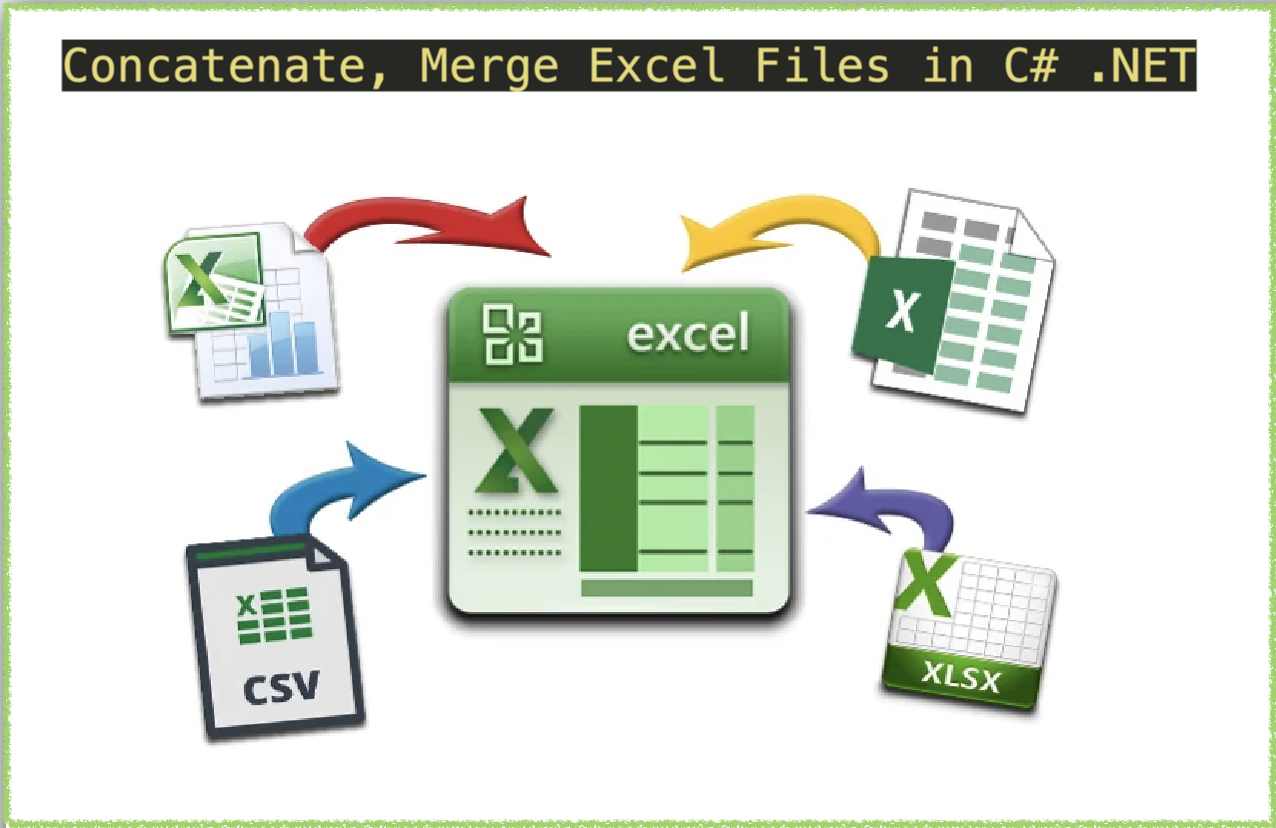
Ühendage Exceli (XLS, XLSX) failid C# .NET-is
Failide Excel kombineerimine võib olla kasulik tehnika andmehalduse lihtsustamiseks. Olenemata sellest, kas peate konsolideerima müügiaruandeid, finantsaruandeid või kliendiandmeid, võib Exceli failide liitmine säästa teie aega ja vaeva. Selles artiklis uurime, kuidas ühendada Exceli faile C# .NET ja REST API abil. Käsitleme erinevaid stsenaariume, kus liitmine võib olla kasulik, näiteks kui teil on mitu sarnase andmestruktuuriga faili või kui teil on vaja eri vormingutest andmeid liita. Õpid, kuidas kirjutada lihtsat ja tõhusat koodi, et automatiseerida ühendamisprotsessi ja vältida käsitsi vigu. Niisiis, sukeldume Exceli ühendamise maailma ja lihtsustame oma töövoogu juba täna.
Ühendage Exceli REST API
Kui otsite tõhusat ja lihtsat viisi Exceli failide ühendamiseks C# .NET-i abil, on Aspose.Cells Cloud SDK suurepärane valik. See pakub lihtsat liidest XLS-i, XLSX ja muude failivormingute liitmiseks REST API-de abil. Seda pilvepõhist lahendust kasutades saate kõrvaldada keerulise tarkvara ja riistvara infrastruktuuri installimise vajaduse. Aspose.Cells Cloud SDK for .NET pakub ka selliseid funktsioone nagu ridade ja veergude automaatne sobitamine, andmete sortimine ja vormingu rakendamine ühendatud lahtritele. Selle API abil saate oluliselt vähendada arendusaega ja -pingutusi ning parandada tootlikkust.
Nüüd lisame SDK kasutamiseks selle viite oma rakendusse NuGeti paketihalduri kaudu. Otsige lihtsalt “Aspose.Cells-Cloud” ja vajutage nuppu Lisa pakett. Teiseks, kui teil pole Cloud Dashboardi kontot, looge tasuta konto kehtiva e-posti aadressiga ja hankige oma isikupärastatud kliendimandaadid.
Ühendage Excel C# abil
Selles jaotises laadime pilvesalvestusest kaks töölehte ja ühendame seejärel teise Exceli töövihiku esimesega.
// Täielike näidete ja andmefailide vaatamiseks minge aadressile
https://github.com/aspose-cells-cloud/aspose-cells-cloud-dotnet/
// Hankige kliendi mandaadid aadressilt https://dashboard.aspose.cloud/
string clientSecret = "4d84d5f6584160cbd91dba1fe145db14";
string clientID = "bb959721-5780-4be6-be35-ff5c3a6aa4a2";
// looge CellsApi eksemplar, edastades samal ajal ClientID ja ClientSecret
CellsApi cellsInstance = new CellsApi(clientID, clientSecret);
// esimene Excle'i töövihik draivil
string first_Excel = "input.xls";
// teise Exceli töövihiku nimi
string second_Excel = "myDocument.xlsx";
// sisend Exceli töövihikute hoidmiseks luua sõnastikuobjekt
Dictionary<String, Stream> mapFiles = new Dictionary<string, Stream>();
mapFiles.Add(first_Excel, File.OpenRead(first_Excel));
mapFiles.Add(second_Excel, File.OpenRead(second_Excel));
// laadige sisend Exceli failid pilvesalvestusse üles
try
{
foreach (KeyValuePair<String, Stream> dictionary in mapFiles)
{
// laadige iga töövihik pilvesalvestusse
cellsInstance.UploadFile(dictionary.Key, dictionary.Value);
}
}
catch(Exception ex)
{
// mis tahes erand failide pilvmällu üleslaadimisel
Console.Write(ex.StackTrace);
}
try
{
// lähtestage Exceli liitmisoperatsioon
var response = cellsInstance.CellsWorkbookPostWorkbooksMerge(first_Excel, second_Excel, folder: null, storageName: null, mergedStorageName: null);
// Kui ühendamine õnnestub, printige eduteade
if (response != null && response.Equals("OK"))
{
Console.WriteLine("Concatenate Excel operation completed successfully !");
Console.ReadKey();
}
}
catch (Exception ex)
{
Console.WriteLine("error:" + ex.Message + "\n" + ex.StackTrace);
}
Arendame oma arusaama ülaltoodud koodilõigu kohta:
CellsApi cellsInstance = new CellsApi(clientID, clientSecret);
Looge CellsApi objekt, edastades argumentidena kliendi mandaadid.
Dictionary<String, Stream> mapFiles = new Dictionary<string, Stream>();
Loo sõnastikuobjekt, mis sisaldab sisestatud Exceli töövihikute nimesid ja sisu
mapFiles.Add(first_Excel, File.OpenRead(first_Excel));
Lisage sõnastikuobjektile Exceli sisendfailid. Lisame failid võtme-väärtuse paarides.
foreach (KeyValuePair<String, Stream> dictionary in mapFiles)
{
// upload each workbook to cloud storage
cellsInstance.UploadFile(dictionary.Key, dictionary.Value);
}
Itereerige sõnaraamatu eksemplari ja laadige iga Exceli töövihik pilvesalvestusse üles.
// initialize the conversion operation
var response = cellsInstance.CellsWorkbookPostWorkbooksMerge(first_Excel, second_Excel, folder: null, storageName: null, mergedStorageName: null);
Kutsuge Exceli liitmistoimingu käivitamise meetod välja. Kõik teise Exceli töövihiku töölehed liidetakse esimesse Exceli töövihikusse.
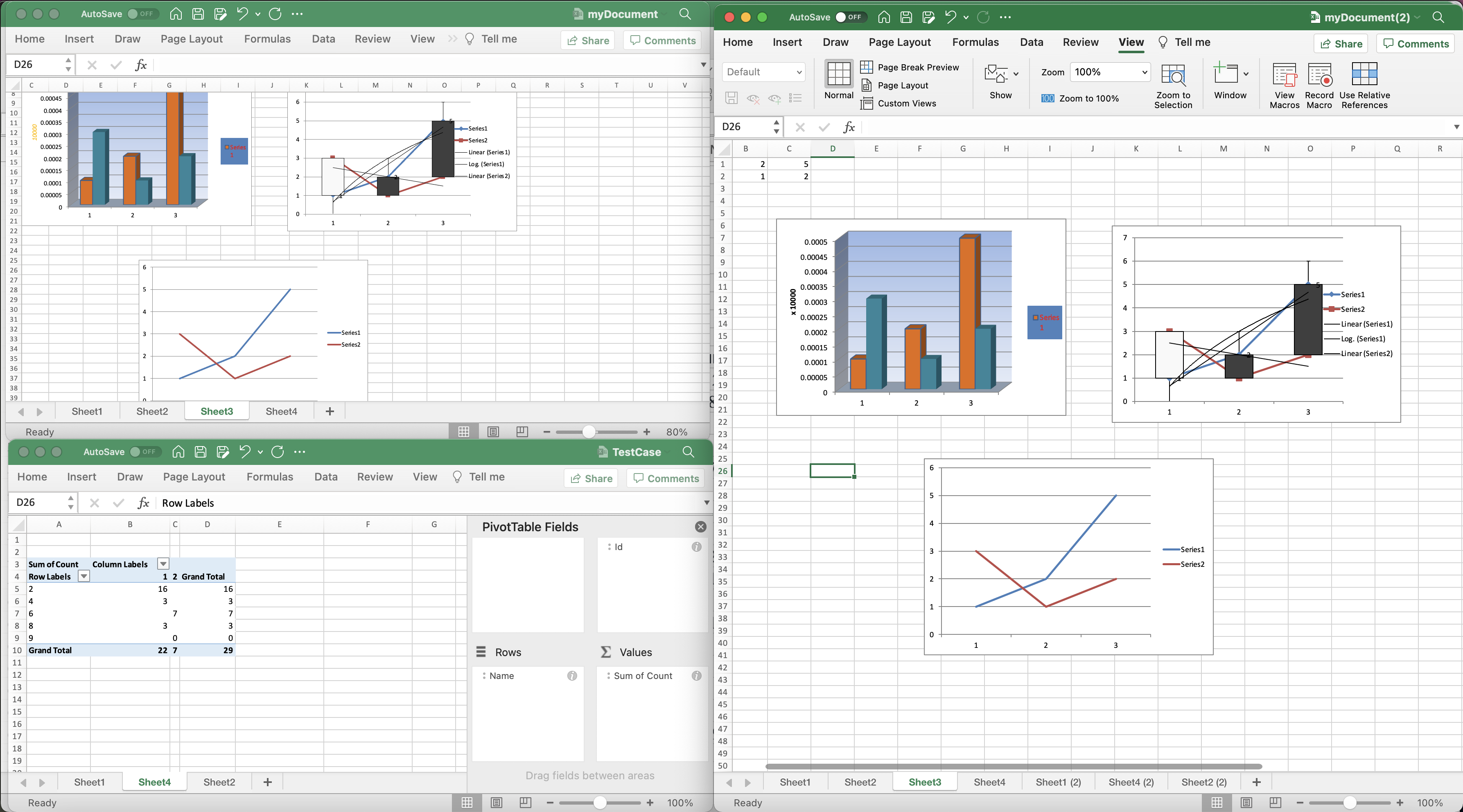
Kombineeritud Exceli töövihikute eelvaade.
Ülaltoodud näites kasutatud Exceli töövihikute näidised saab alla laadida saidilt myDocument.xlsx ja TestCase.xlsx.
Kombineerige Excel, kasutades käske cURL
Exceli failide kombineerimine REST API abil on suurepärane lähenemine. REST API-d pakuvad lihtsat ja tõhusat viisi Exceli failide liitmiseks ning neid saab hõlpsasti integreerida teiste tarkvaratööriistadega. REST API kasutamise üks peamisi tugevusi on võimalus töötada erinevate failivormingutega, sealhulgas XLS, XLSX, CSV ja palju muud. Lisaks on REST API-d väga skaleeritavad ja suudavad käsitleda suuri andmekogumeid, muutes need suurepäraseks valikuks ettevõtte tasemel andmehalduseks. Kui kombineerite Exceli töövihikuid REST API-de abil, saate säästa arendusaega ja -pingutusi, parandada andmete täpsust ja lihtsustada oma töövoogu.
Nüüd peame esmalt genereerima kliendi mandaatide põhjal JWT-pääsuluba:
curl -v "https://api.aspose.cloud/connect/token" \
-X POST \
-d "grant_type=client_credentials&client_id=bb959721-5780-4be6-be35-ff5c3a6aa4a2&client_secret=4d84d5f6584160cbd91dba1fe145db14" \
-H "Content-Type: application/x-www-form-urlencoded" \
-H "Accept: application/json"
Kui meil on JWT-märk, peame Exceli töövihikute kombineerimiseks kasutama API-t PostWorkbooksMerge. Ühendatud Excel jääb pilvmällu.
curl -v -X POST "https://api.aspose.cloud/v3.0/cells/TestCase.xlsx/merge?mergeWith=myDocument(1).xlsx" \
-H "accept: application/json" \
-H "authorization: Bearer <JWT Token>"
Lõppsõna
Kokkuvõtteks võib öelda, et Exceli failide kombineerimine C# .NET ja REST API-de abil on tõhus viis andmehaldusprotsessi sujuvamaks muutmiseks ja tootlikkuse suurendamiseks. Olenemata sellest, kas teil on vaja koondada andmeid mitmest allikast (XLS, XLSX jne) või automatiseerida korduvaid toiminguid, võib Exceli failide ühendamine säästa teie aega ja vaeva. Pilvepõhiste REST API-de võimsust ära kasutades saate teha andmetega manipuleerimise ülesandeid, ilma et oleks vaja keerulisi tarkvarainstallatsioone või riistvarainfrastruktuuri. Samuti oleme õppinud, et CURL-i käske saab kasutada ka REST API-de testimiseks ja integreerimiseks teiste tarkvaratööriistadega. Nii et olenemata sellest, kas olete algaja või kogenud arendaja, tasub kaaluda Exceli failide ühendamist REST API ja CURL-i käskudega. Lõpuks, järgides selles artiklis kirjeldatud lihtsaid samme, saate hõlpsalt alustada Exceli failide liitmist ja töövoogu sujuvamaks muuta.
Kui teil tekib API kasutamisel probleeme, võtke meiega ühendust klienditoe foorumi kaudu.
seotud artiklid
Lisateabe saamiseks külastage järgmisi linke: